Impostare Progetti e Clienti
I membri possono tracciare il tempo su progetti e clienti specifici per creare report e fatture
Jibble è un ottimo time tracker per progetti, se così possiamo definirlo! I progetti vengono utilizzati per monitorare il tempo rispetto a progetti e clienti insieme. È una funzione che non è legata alle attività.
I clienti fanno parte dei progetti e possono essere assegnati a più di un progetto. Quando un membro timbra l’entrata con un progetto, anche il cliente collegato al progetto viene tracciato insieme al progetto.
Nota: I progetti e i clienti sono disponibili solo nel piano a pagamento Ultimate.
Questo articolo comprende:
Aggiungere progetti
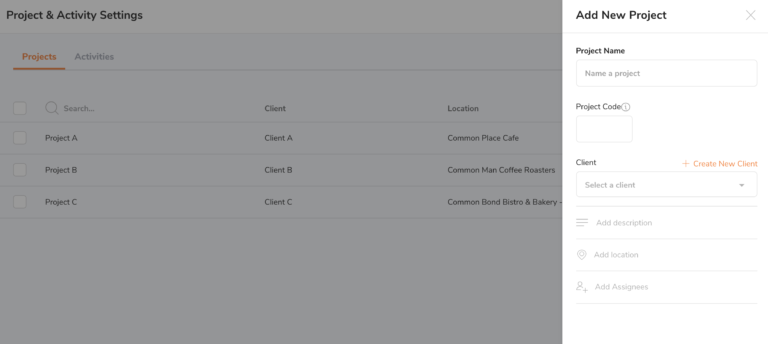
Per aggiungere un progetto:
-
Vai su Attività e Progetti > Progetti > Aggiungi Progetti.
-
Digita il Nome del Progetto.
-
Aggiungi il codice del Progetto (facoltativo). Il codice può essere alfanumerico (ad esempio, 3A).
-
Assegna un cliente al progetto (facoltativo).
-
Aggiungi una descrizione (opzionale).
-
Assegna una posizione al progetto (facoltativo).
-
Assegna al progetto singoli membri o gruppi (facoltativo).
-
Clicca su Salva.
Di default, tutti i progetti sono visibili a tutti i membri del team e ai gruppi. Puoi assegnare singoli membri o gruppi se sono stati creati dei gruppi. Oppure scopri come creare e gestire gruppi.
Quando le persone (o gruppi) vengono assegnati a un progetto:
-
Il progetto è disponibile solo per le persone a cui è stato assegnato
- Le persone non assegnate non avranno più accesso a questo progetto
Al momento, non è obbligatorio imporre ai membri di timbrare il l’entrata con un progetto.
Quando una posizione viene assegnata a un progetto:
-
Le persone assegnate a un progetto avranno la posizione collegata al loro tempo tracciato. Puoi esportare i dati per visualizzarli sotto la voce Report del Tempo Tracciato.
Aggiungere clienti
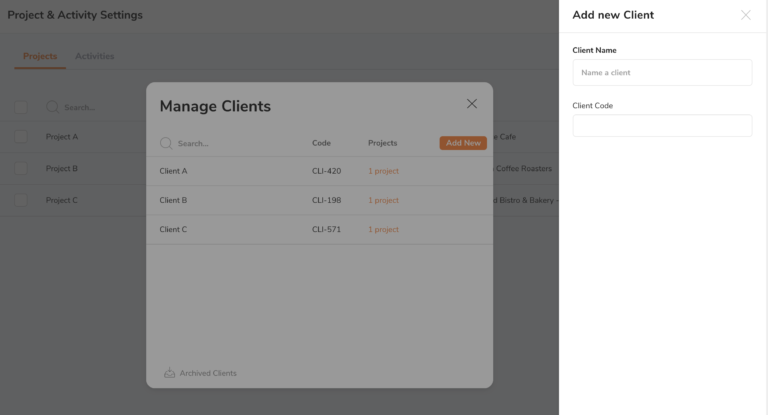
Per aggiungere un cliente:
-
Vai su Attività e Progetti > Progetti > Clienti > Aggiungi Cliente
-
Digita il Nome del cliente.
-
Aggiungi un Codice Cliente (se applicabile). Questo codice può essere alfanumerico (ad esempio, 3A).
-
Clicca su Salva.
Assegnare i Clienti ai Progetti
Una volta aggiunto un cliente, puoi associargli dei progetti. Per farlo, basta entrare in un progetto specifico e assegnare un cliente. Puoi farlo sia in un progetto esistente sia creando un nuovo progetto.
L’unico modo per assegnare i membri a un cliente è quando assegni i membri a un progetto, poiché i clienti fanno ormai parte dei progetti.
Monitorare il tempo per un cliente
Se hai bisogno di monitorare il tempo per i clienti, assicurati di assegnare il cliente al tuo progetto. In questo modo, quando il tuo team traccia il tempo per un progetto, monitora anche il cliente.
Progetti nei Timesheet e nei Report
Quando i membri del tuo team inizieranno a tracciare il tempo dei progetti, disporrai di informazioni più dettagliate sul tempo impiegato.
Ci sono due aree utili in cui è possibile visualizzare queste informazioni:
Suddivisione del Progetto a partire dai Timesheet Giornalieri Dettagliati del Tuo Team
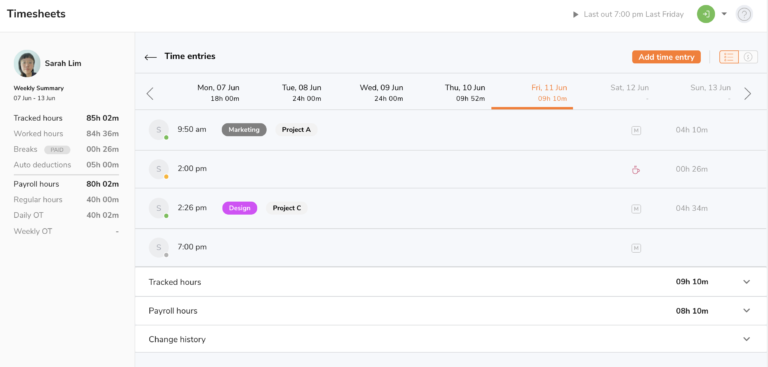
-
Vai su Timesheet > Clicca sul tempo dei membri del team > Vedi il loro timesheet giornaliero dettagliato.
-
Da questa pagina (screenshot sopra), puoi vedere le loro timbrature con le attività e i progetti registrati.
Report del tempo Tracciato
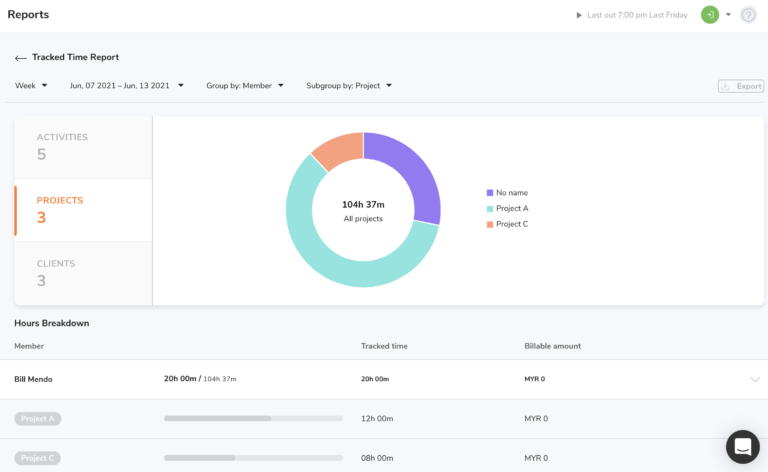
Indispensabile alla fine del mese quando devi generare report per i clienti. Questo report aiuta a fornire informazioni preziose su come il tuo team sta tracciando il tempo per progetti, clienti e attività.
-
Vai su Report.
-
Vai su Report del Tempo Tracciato.
-
Per vedere la suddivisione dei progetti o dei clienti in ore, clicca sulla scheda a sinistra.
-
Puoi anche vedere una suddivisione più dettagliata qui sotto usando i filtri per gruppo.
Per filtrare per gruppo o sottogruppo:
-
Seleziona se vuoi raggruppare per Data, Membro, Attività, Progetto o Cliente.
-
Seleziona il tuo sottogruppo: Progetto, Cliente, Attività o Membri.
-
Vedi la tabella di suddivisione delle modifiche in basso.
Per esportare:
-
È possibile esportare il report del tempo tracciato per visualizzare l’elenco delle timbrature con la suddivisione per attività, progetti e clienti.
-
Al momento sono disponibili solo i file CSV. In futuro introdurremo i formati Excel e PDF.
Leggi di più su come impostare le attività.
